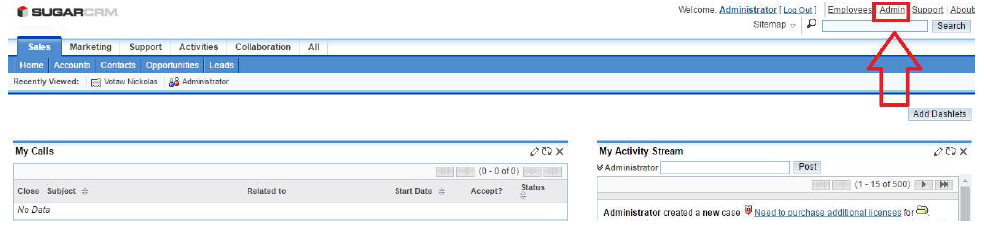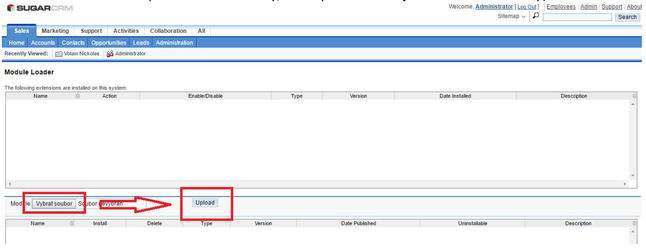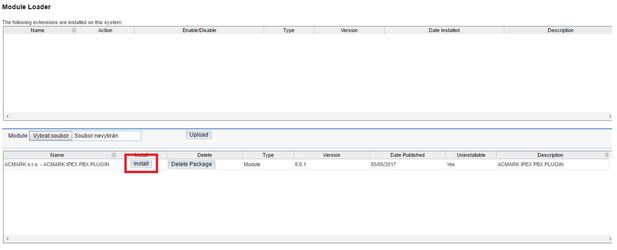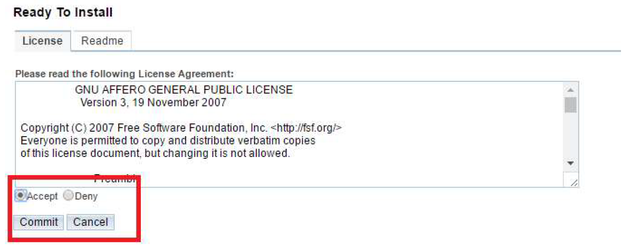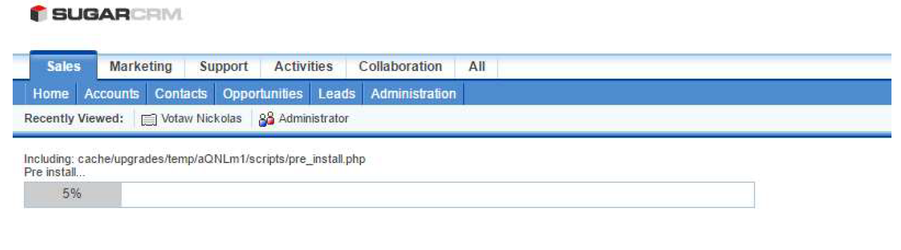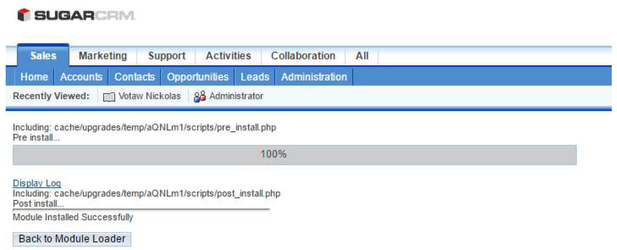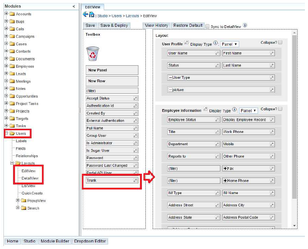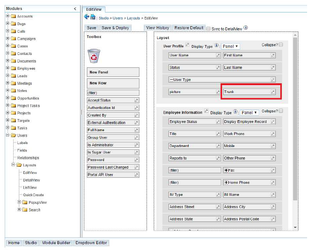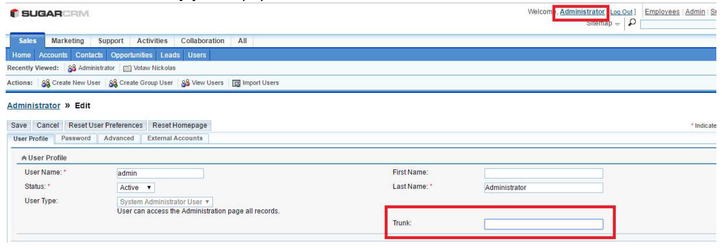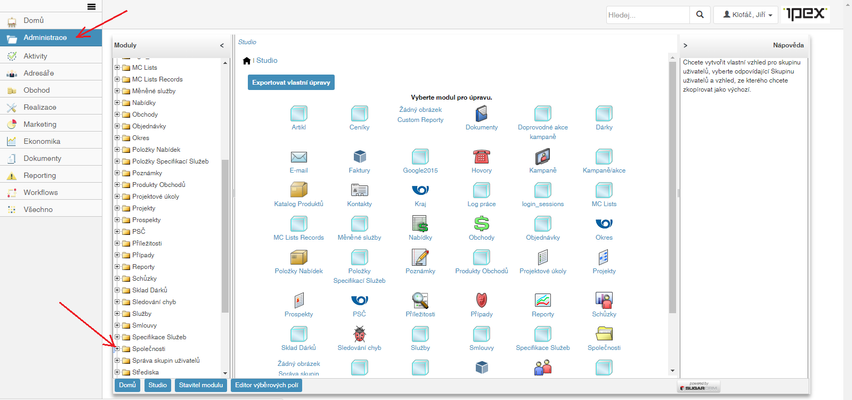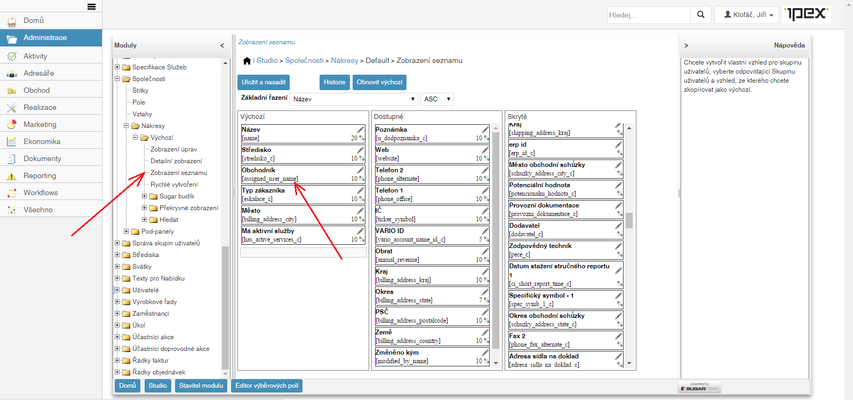Pro správnou funkci zápisu záznamů o hovorech je zapotřebí do Vašeho CRM nainstalovat rozšíření, které umožní jednotlivým uživatelům CRM přiřadit jejich telefonní klapky v rámci jejich ústředny iPBX.
| Informace |
|---|
K instalaci je zapotřebí uživatele s administračními právy do Vašeho CRM systému !!! Po provedení následujících kroků bude vaše CRM :
|
| Varování |
|---|
Každý uživatel musí mít nastavena dostatečná oprávnění v CRM v dané oblasti !!!
|
Je třeba provést následující nastavení:
Obsah
Instalace rozšíření do CRM
| Varování |
|---|
Pro instalaci je nutná verze SugarCRM 6.5
|
Přidat do formuláře nastavení uživatele CRM pole pro zadání telefonní klapky
Po dokončení těchto kroků bude ve formuláři nastavení uživatele nové pole TRUNK, do kterého bude možné uživateli nastavit jeho klapku. Toto slouží pro správné rozpoznání uživatele, jménem kterého bude zapsána událost o hovoru do CRM.
Nastavení klapek uživatelů v CRM
V administraci jednotlivých uživatelů nastavit každému uživateli klapku přidělenou na telefonní ústředně iPBX
Určení klíčů pro zobrazení nastavení custom fields v CTI okně
V této části se dozvíte, jak vybrat a získat klíče pro 6 uživatelských polí, která mohou být zobrazena s informací o volajícím v CTI okně. Vyberete až 6 klíčů, které předáte implementátorovi pro dokončení nastavení CRM konektoru.
| Informace |
|---|
Aktuálně brána poskytuje možnost výběru klíčů pouze z oblasti dat spojených se společností (accountem) |